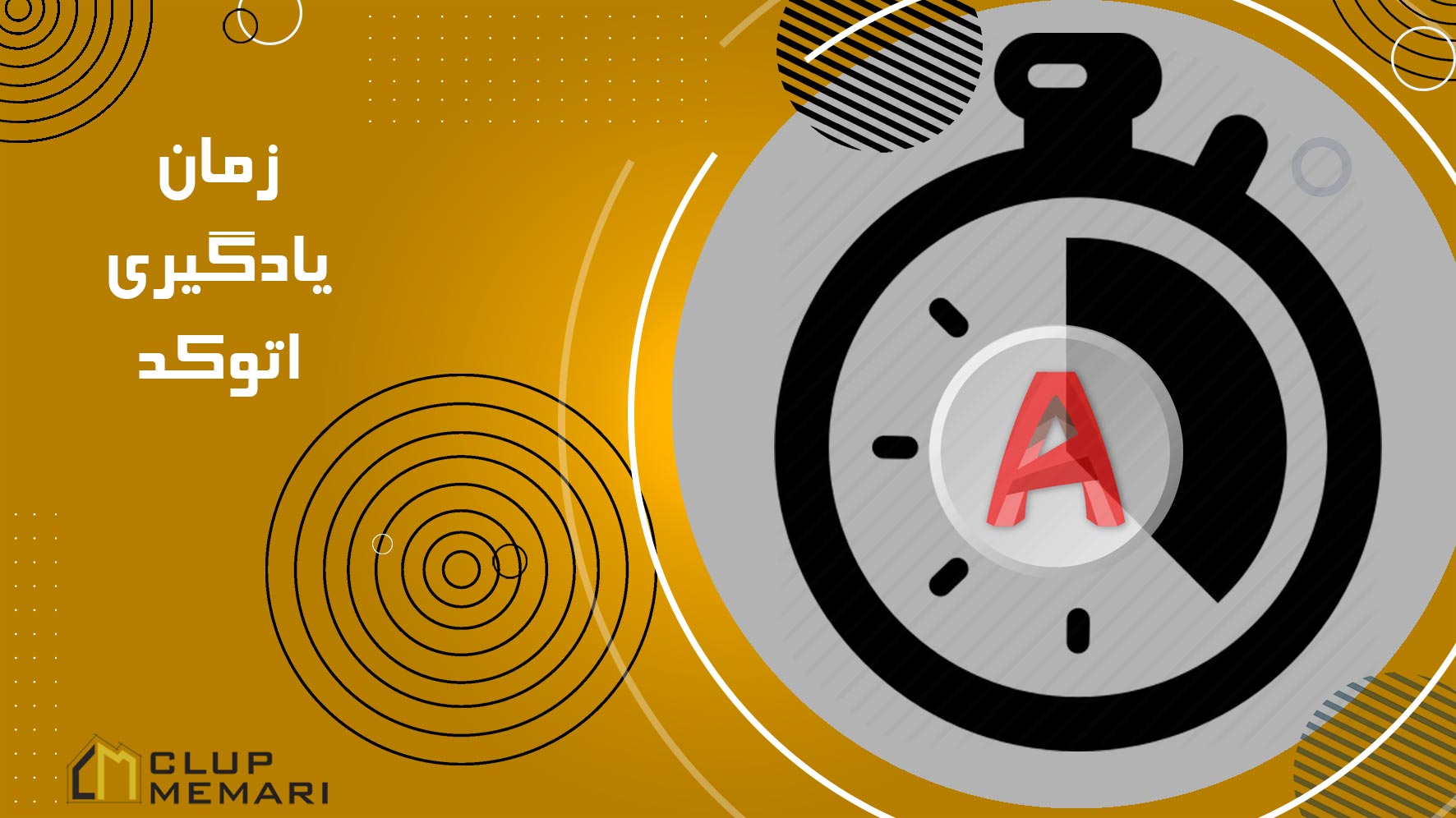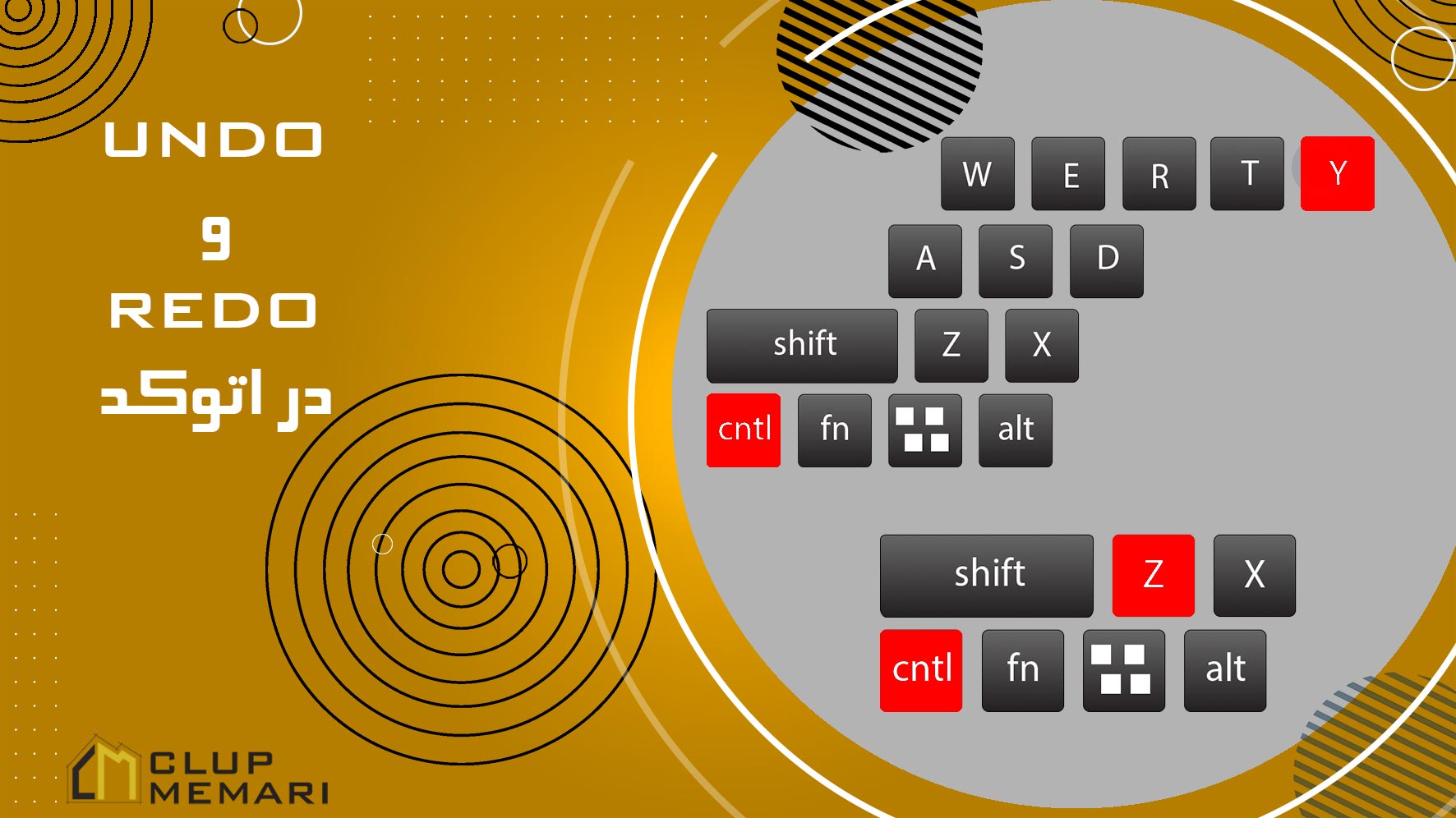تنظیمات بخش Units در اتوکد – کلوپ معماری

از نرم افزار اتوکد برای نقشه کشی ساختمان و طراحی پلان استفاده می شود.
البته این به این معنا نیست که اتوکد در رشته های دیگر کاربرد ندارد، این نرم افزار در بسیاری از رشته ها و صنایع کاربرد دارد، اما در رشته معماری کاربرد نرم افزار اتوکد بیشتر به چشم می خورد.
این نقشه ها و پلان های مورد نیاز به وسیله نرم افزار اتوکد با اندازه ها و واحدهای مشخصی (بر اساس نیاز طراح) ترسیم می شوند.
هنگامی که یک طراح بخواهد در طراحی انجام شده اش (طرحی را که با دست طراحی کرده است) اندازه های ترسیمات را بنا به دلایل مختلف تغییر دهد، باید زمان و هزینه زیادی را صرف این کار کند.
زیرا باید از طراحی انجام شده صرف نظر کند و از نو شروع به طراحی کند.
اما وجود بخشی به نام unit در آموزش اتوکد این امکان را به طراحان می دهد که در کوتاه ترین زمان ممکن، با کم ترین هزینه بتوانند اندازه ترسیمات خود را تغییر دهند.
تنظیمات اندازه های ترسیمی
همان طور که بیان شد تغییرات و تنظیمات اندازه های ترسیمی در نرم افزار اتوکد به وسیله ابزار unit به راحتی امکان پذیر است.
در زیر به نحوه تغییرات و تنظیمات اندازه های ترسیمی توسط ابزار unit در نرم افزار اتوکد می پردازیم.
برای دست یابی به ابزار unit در نرم افزار اتوکد راه های مختلفی وجود دارد.
یکی از این روش ها که از ساده ترین روش ها به شمار می آید به شرح زیر است:
- استفاده از کلید میانبر ابزار unit
در اتوکد برای بعضی از دستورات ترسیمی و ویرایشی که زیاد مورد استفاده قرار می گیرند جهت افزایش سرعت طراحی، کلید های میانبری وجود دارد.
با استفاده از این کلید های میانبر به راحتی و در کوتاه ترین زمان ممکن می توان به دستور مورد نظر دسترسی پیدا کرد.
کلید میانبر unit، دو حرف un می باشد.
برای دسترسی به ابزار unit با استفاده از کلید میانبر un، طبق مراحل زیر عمل می کنیم:
1. تایپ و نوشتن دو حرف Un در محیط نرم افزار اتوکد در قسمت نوار فرمان
2. فشار دادن کلید enter برای تایید فعال سازی ابزار unit
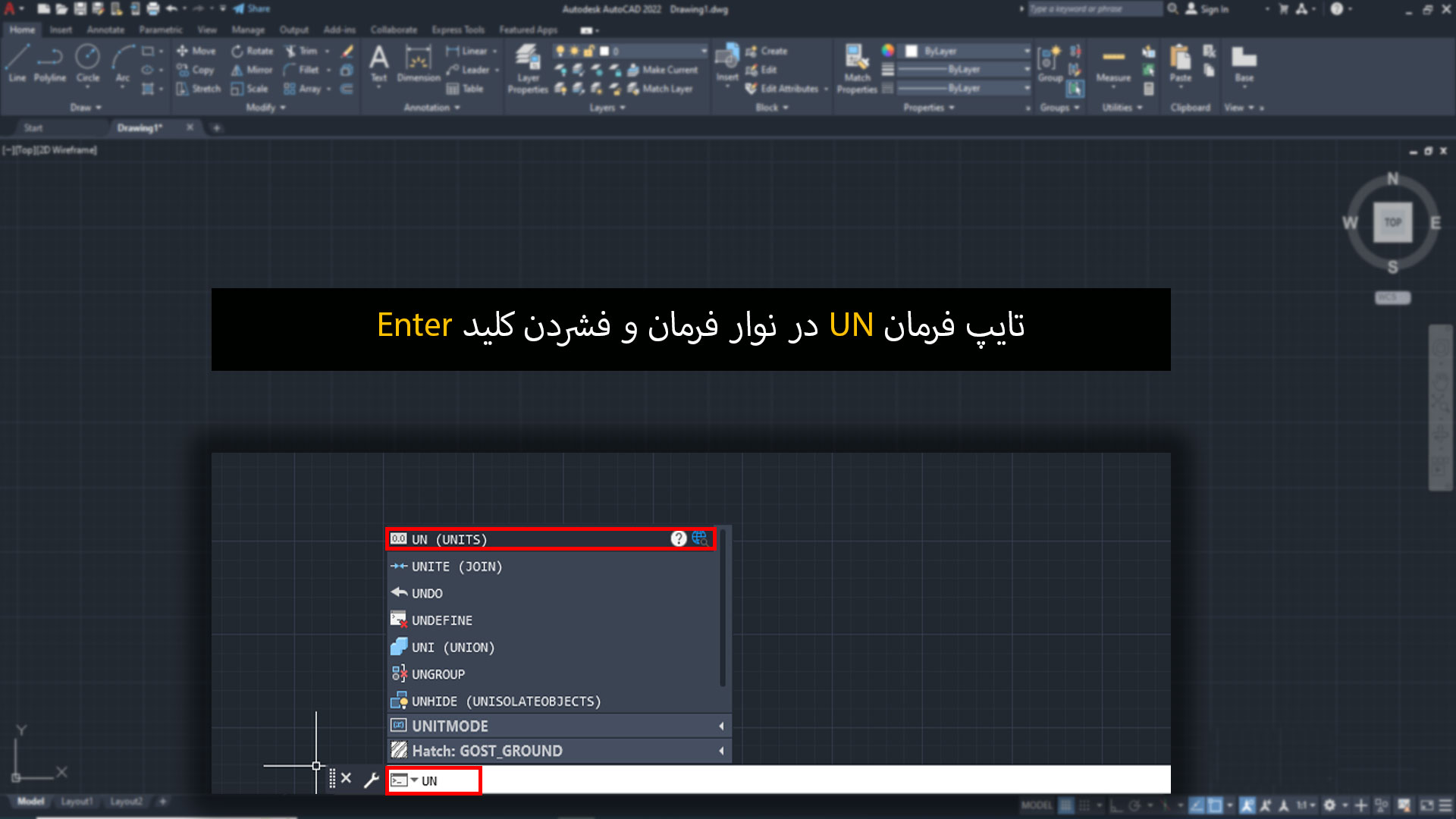
3. بعد از فشردن کلید enter پنجره ای که در تصویر زیر نشان داده شده است، نمایان می شود.
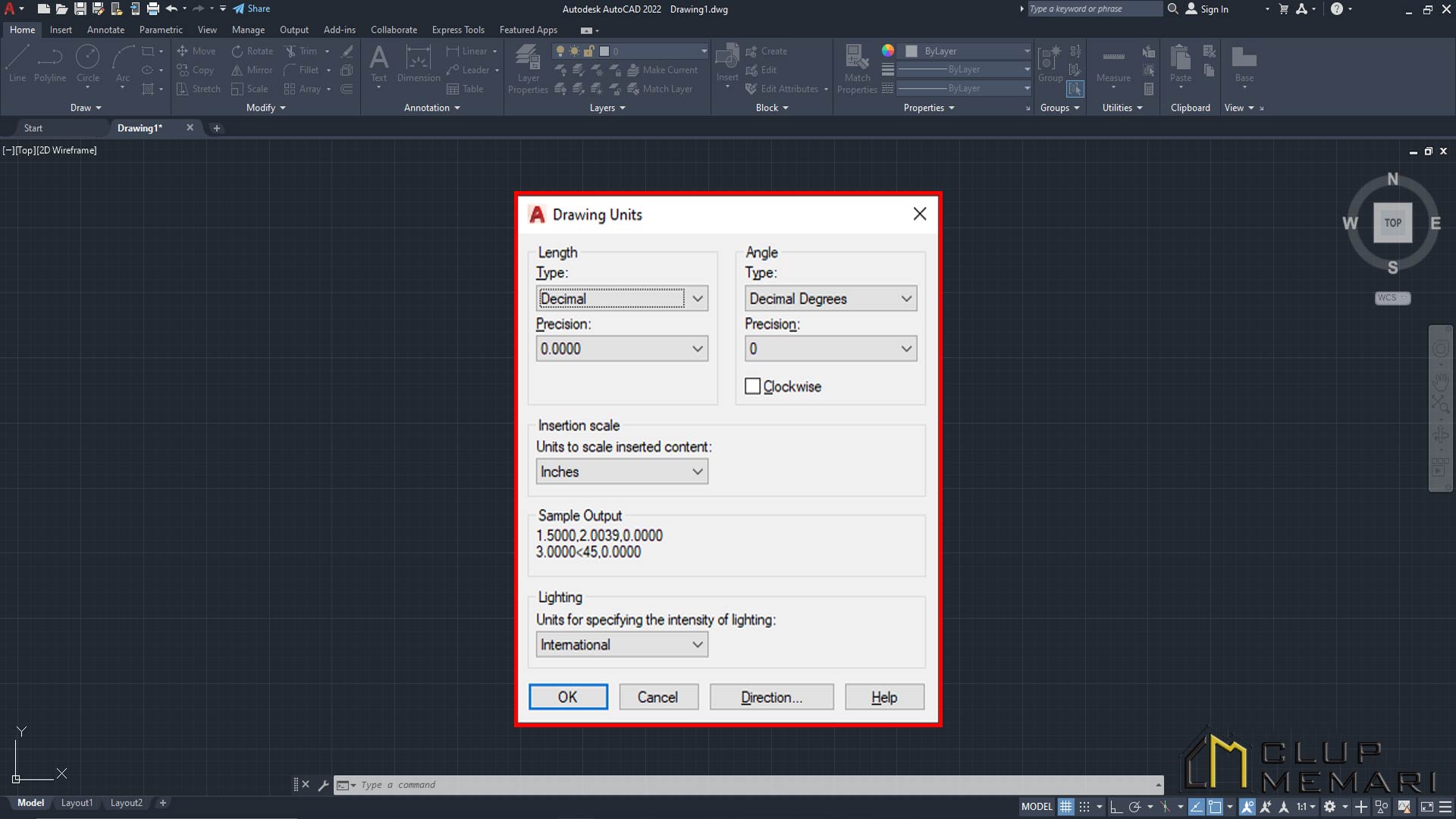
جزئیات تنظیمات unit
1. length یکی از مواردی است که در پنجره ظاهر شده وجود دارد.
با استفاده از این مورد می توان به تنظیمات طولی پرداخت. قسمت type نوع واحد را برای اعداد در ترسیمات مشخص می کند.
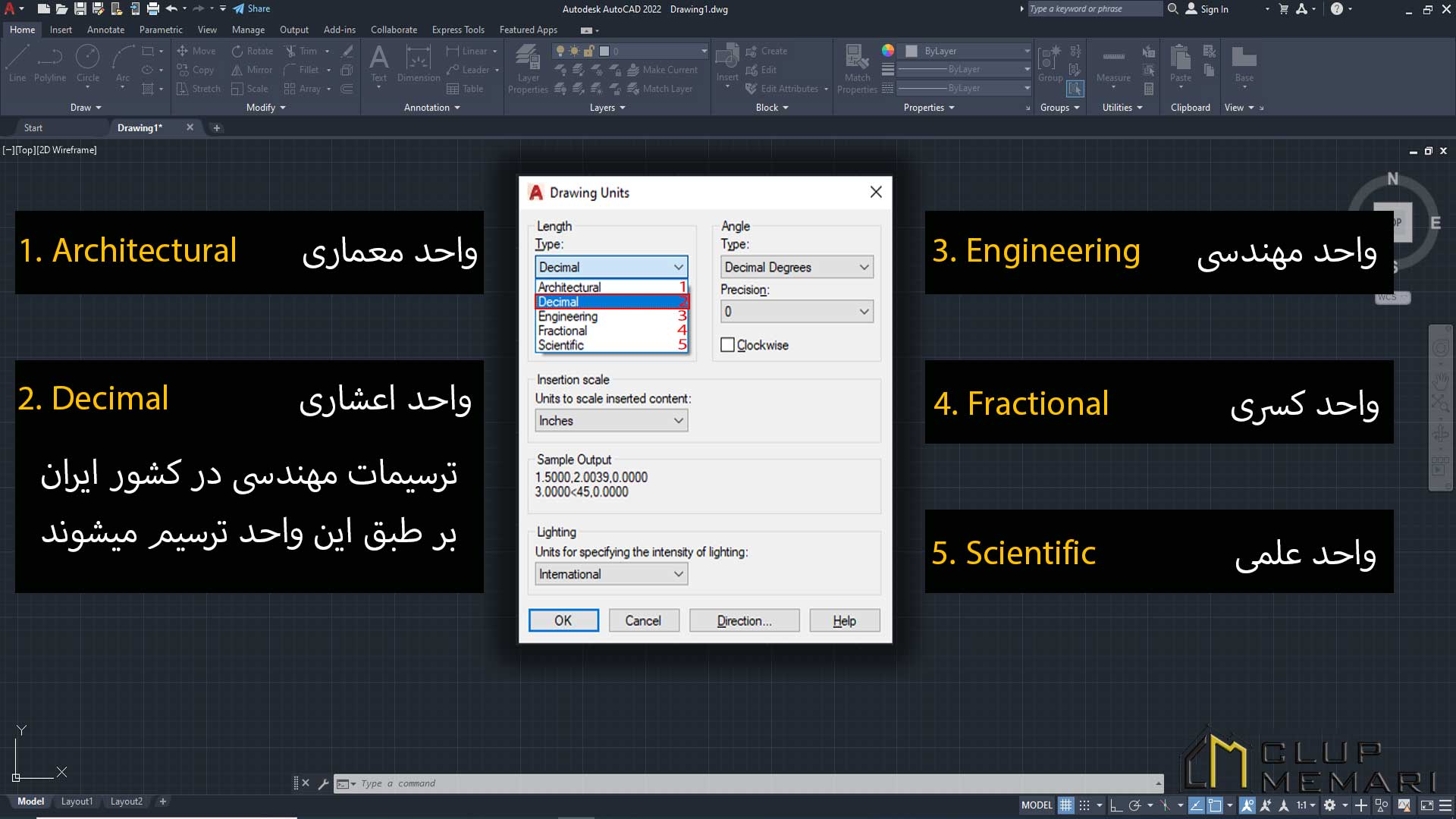
با استفاده از تنظیمات Precision میتوان میزان دقت ارقام اعشاری را مشخص کرد.
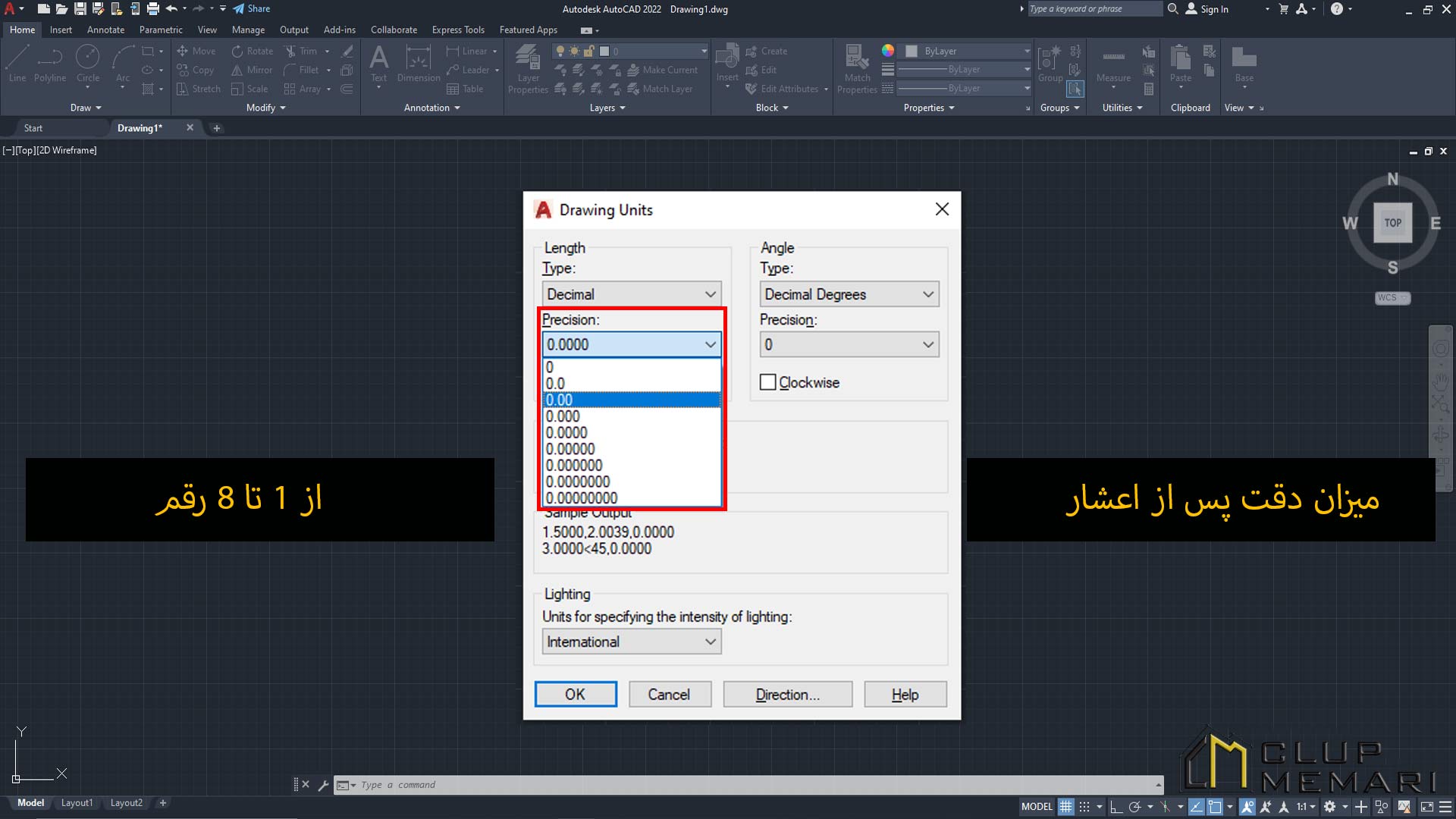
2. مورد بعدی در پنجره ظاهر شده insertion scale می باشد.
در این پنجره می توانید یکی از زیر مجموعه های ظاهر شده در مجموعه insertion scale را برای اندازه ترسیمات خود انتخاب کنید.
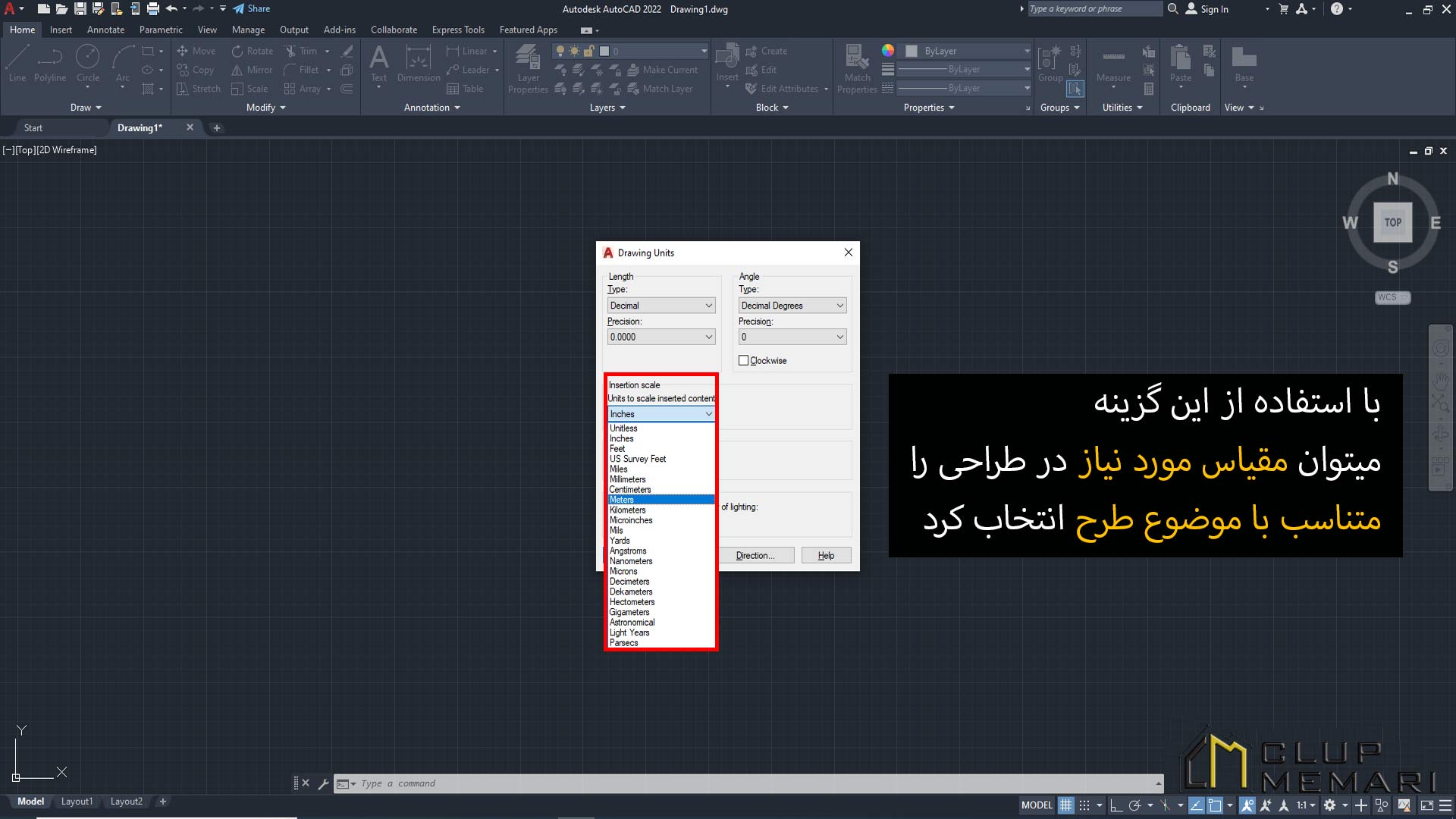
3. مورد بعدی در این پنجره، lighting می باشد.
با استفاده از این ابزار می توان تنطیمات شدت نور را بر روی ترسیمات اعمال کرد.
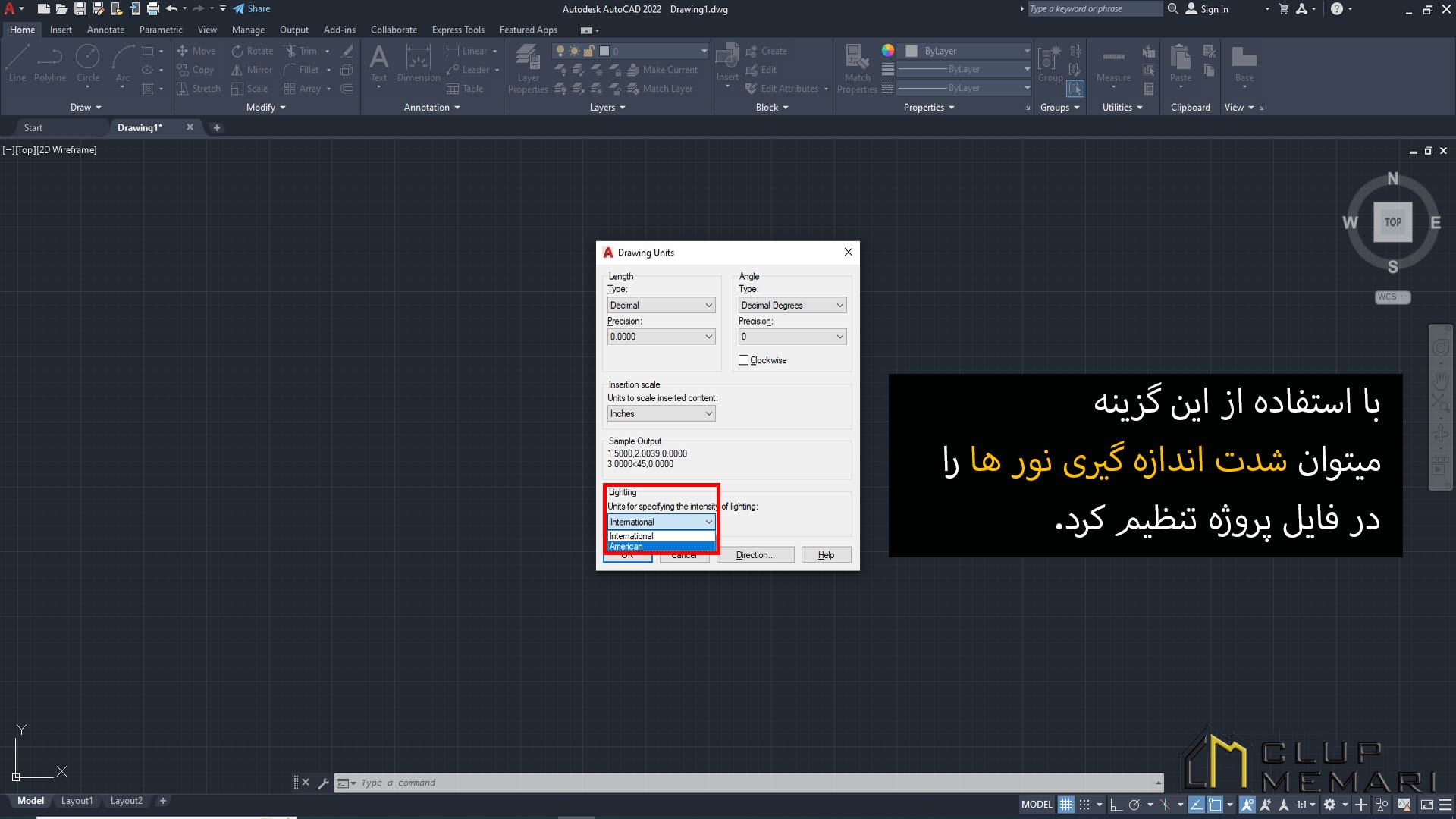
4. مورد بعد، angle می باشد.
در قسمت type می توان تنظیمات مربوط به واحد های درجه را بر اساس نیاز خود برای ترسیم و طراحی انجام داد. واحدهای درجه عبارتند از گراد، رادیان و سایر موارد دیگر.
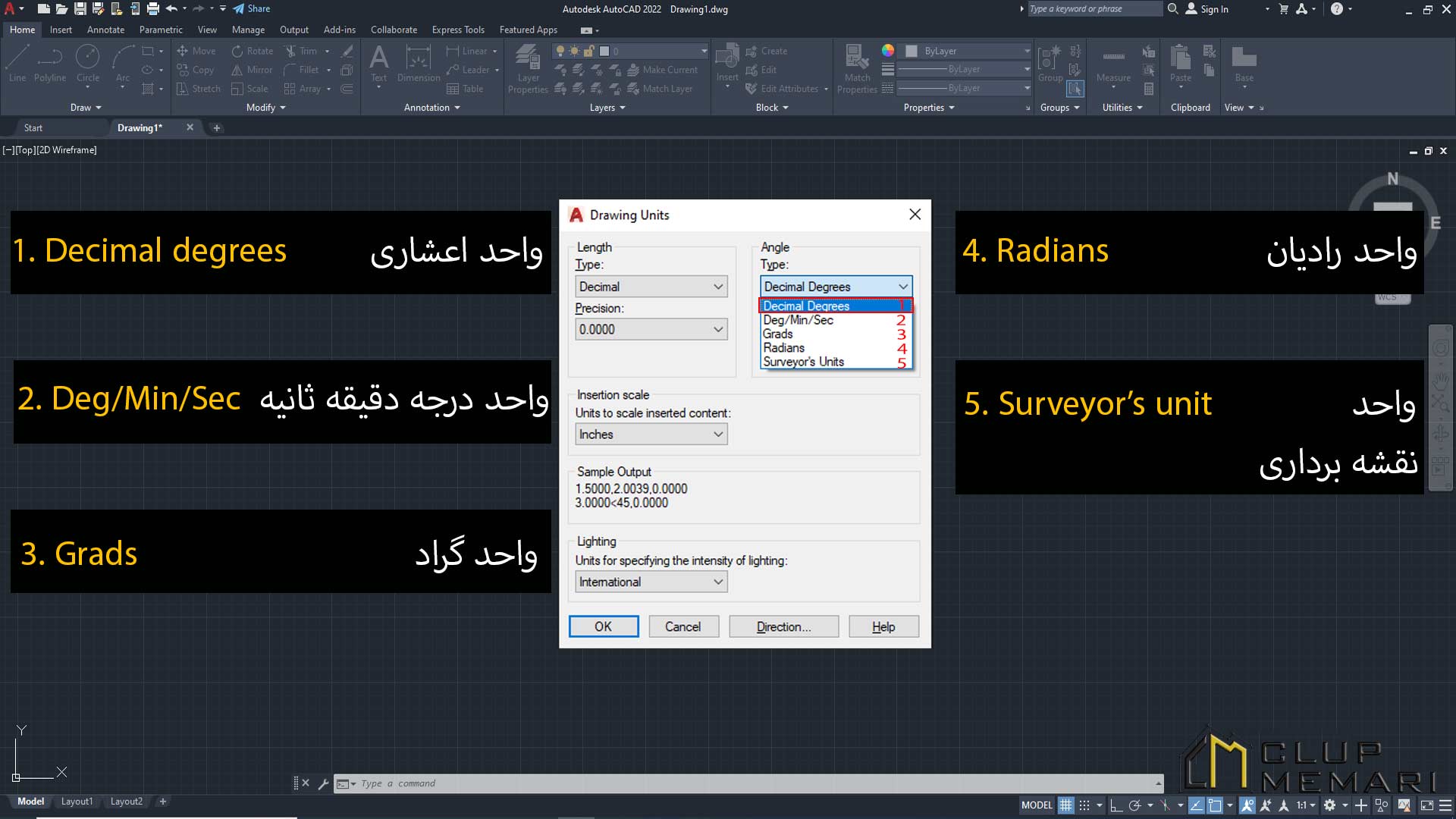
در قسمت precision، می توان تعداد رقم اعشار را تعیین کرد.
همانند حالتی که در تنظیمات طول بیان کردیم در قسمت زاویه نیز میتوان دقت اعشار را با این گزینه تنظیم کرد.
5. در حالت پیش فرض اتوکد از قانون دست راست پیروی میکند ولی با فعال کردن clockwise، جهت چرخش زاویه ها حول مرکز قطب، موافق با جهت چرخش عقربه های ساعت خواهد شد.
6. در نهایت در قسمتی که آخرین قسمت پنجره ظاهر شده می باشد و direction نام دارد می توان مبنا را برای زاویه ی صفر تنظیم کرد. در حالت پیشفرض زاویه ی صفر یا مرجع در حالت شرقی قرار دارد.
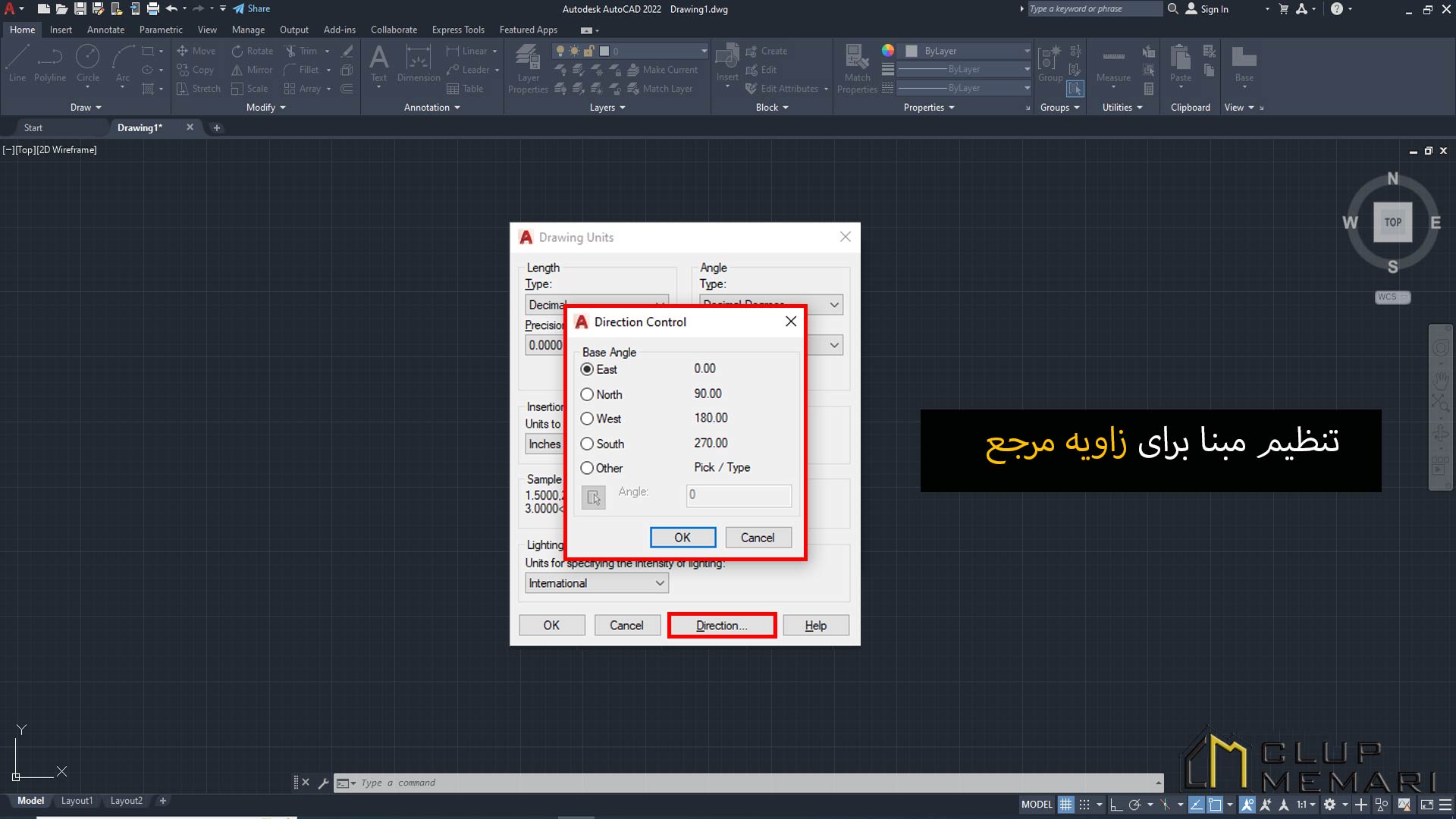
- روش دیگری که برای دسترسی به ابزار unit موجود در نرم افزار اتوکد وجود دارد، انتخاب ابزار unit در قسمت نوار ابزار ها می باشد و در این روش نیازی به تایپ و نوشتن دستور نیست.
اما این روش نسبت به روش قبلی به زمان بیشتری نیاز دارد.
برای این کار به ترتیب زیر عمل کنید:
1. وارد محیط نرم افزار اتوکد شوید.
2. در سمت چپ، قسمت بالای صفحه روی حرف A کلیک کرده و منوی کاربردی را باز کنید.
3. در منوی ظاهر شده روی گزینه drawing utilities کلیک کنید.
4. سپس در قسمت ظاهر شده روی گزینه units کلیک کنید تا به ابزار unit دسترسی پیدا کنید.
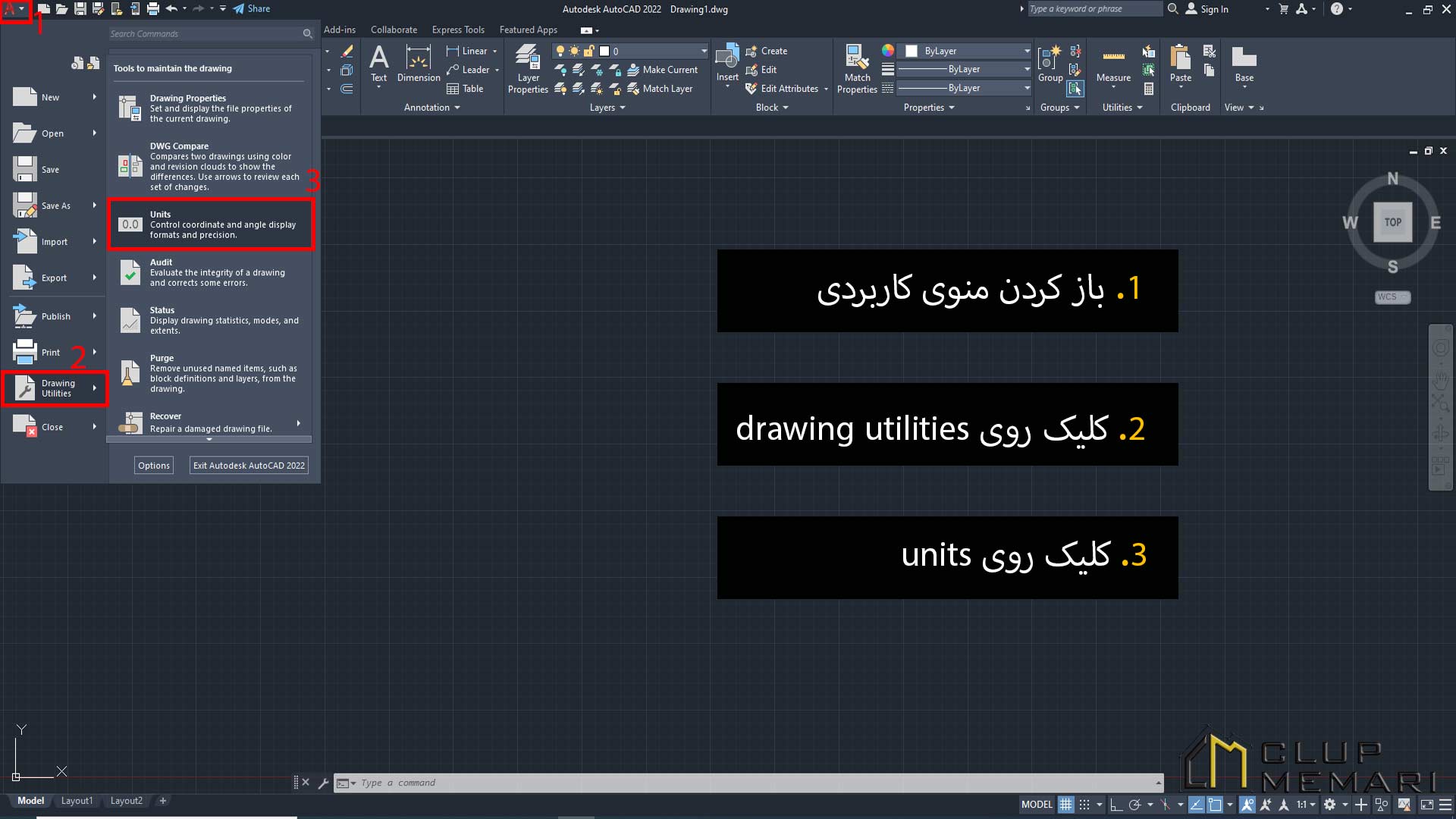
به این صورت و با این روش نیز می توانید به ابزار unit در اتوکد دسترسی پیدا کنید.
اما استفاده از این روش توصیه نمیشود و بهتر است از روش استفاده از کلید میانبر برای دسترسی به ابزار unit استفاده کنند.
کار با بخش unit در اتوکد بسیار آسان است و بعد از یادگیری مطالبی که در بالا ذکر شد به راحتی می توانید تنظیمات این قسمت را به راحتی انجام دهید و ترسیمات خود را بر اساس این واحد ها و اندازه ها طراحی کنید.
بهتر است قبل از انجام طراحی و ترسیمات مورد نظر خود ابتدا وارد قسمت تنظیمات unit شوید و تغییرات واحدها را (متر، سانتی متر، اینچ و سایر موارد دیگر) دراین قسمت اعمال کنید و سپس شروع به طراحی و ترسیم کنید.
برای مشاهده ویدئو و توضیحات بیشتر به پکیج آموزش اتوکد کلوپ معماری مراجعه فرمایید.